사용자 데이터 가져오기/내보내기
기기에 저장되어 있는 사용자 정보를 컴퓨터에 저장(내보내기)할 수 있을 뿐 아니라 다른 기기의 사용자 정보를 사용하는 기기로 불러(가져오기)올 수 있습니다. 한 번에 여러 명의 사용자를 등록할 때 유용합니다.
 |
가져오기 위한 CSV 파일 편집에 대한 내용은 CSV 파일로 사용자 정보 추가 및 편집을 참조하십시오. 가져오기에 대한 CSV 파일에 중복 데이터가 있으면 먼저 읽은 데이터의 버전이 우선순위로 지정되어 등록됩니다. 등록된/편집된 사용자 데이터를 내보내 백업 사본을 만드는 것이 좋습니다. |
사용자 데이터 내보내기
1
리모트 UI를 시작합니다. 리모트 UI 실행하기
2
포털 페이지에서 [설정/등록]을 클릭합니다. 리모트 UI 화면
3
[사용자 관리]  [인증관리]를 클릭합니다.
[인증관리]를 클릭합니다.
 [인증관리]를 클릭합니다.
[인증관리]를 클릭합니다.4
[내보내기]를 클릭합니다.
5
파일 형식을 선택하고 [내보내기 시작]을 클릭합니다.
사용자 인증에 사용할 수 있는 파일 형식으로 생성된 사용자 정보를 내보냅니다. 파일 확장자는 "csv"입니다.
6
화면의 설명에 따라 파일을 저장할 위치를 지정합니다.
csv 파일이 저장됩니다.
수동 사용자 데이터 가져오기
가져오기 데이터를 수동으로 지정하고 사용자 정보를 업데이트할 수 있습니다.
1
리모트 UI를 시작합니다. 리모트 UI 실행하기
2
포털 페이지에서 [설정/등록]을 클릭합니다. 리모트 UI 화면
3
[사용자 관리]  [인증관리]를 클릭합니다.
[인증관리]를 클릭합니다.
 [인증관리]를 클릭합니다.
[인증관리]를 클릭합니다.4
[가져오기]  [수동 가져오기 설정...]을 클릭합니다.
[수동 가져오기 설정...]을 클릭합니다.
 [수동 가져오기 설정...]을 클릭합니다.
[수동 가져오기 설정...]을 클릭합니다.5
필요한 설정을 지정합니다.
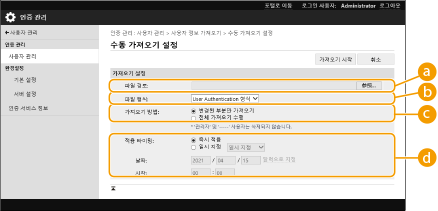
 [파일 경로:]
[파일 경로:]가져올 파일의 경로를 지정합니다.
 [파일 형식:]
[파일 형식:]가져올 파일 형식을 선택합니다.
<User Authentication 형식>:
사용자 인증에 사용할 수 있는 파일 형식으로 생성된 사용자 정보를 가져옵니다. 파일 확장자는 "csv"입니다.
 [가져오기 방법:]
[가져오기 방법:]업데이트 또는 추가된 사용자 데이터만 또는 모든 사용자 데이터를 가져올지 여부를 선택합니다.

[전체 가져오기 수행]을 선택하고 같은 사용자 이름을 가진 사용자가 이미 등록되어 있는 경우 사용자 정보를 덮어씁니다.
전체 가져오기를 수행할 때 가져온 파일에 열거되지 않은 사용자는 기기에서 삭제됩니다. 하지만 기본적으로 등록되어 있는 "-----"와(과) "Administrator"는 가져온 파일에 열거되어 있지 않더라도 유지됩니다.
 [적용 타이밍:]
[적용 타이밍:][즉시 적용] 또는 [일시 지정]을 선택합니다. [일시 지정]을 선택하는 경우 원하는 날짜와 시간을 입력하거나 시간만 입력합니다.

기기가 꺼져 있거나 완전히 슬립 모드여서 지정된 시간에 사용자 정보를 반영할 수 없는 경우 기기를 복구할 때 정보가 반영됩니다.
6
[가져오기 시작]을 클릭합니다.

부서 ID(dept_id) 및 PIN(dept_pin)이 가져온 CSV 파일에 쓰여진 경우, 가져오기가 완료되면 [미등록 부서 ID 확인]이 표시됩니다. 부서 ID 등록을 수행합니다.